Šajā rakstā tiks aplūkotas tālāk norādītās metodes fotoattēlu skatīšanai slaidrādē operētājsistēmā Windows 10.
- Slaidrādes izmantošana no failu pārlūka
- Slaidrādes izmantošana lietotnē Fotoattēli
- Slaidrādes izmantošana darbvirsmas fonā
Kā skatīt fotoattēlus slaidrādē no failu pārlūka?
Lietotāji var skatīt fotoattēlus slaidrādē no File Explorer, atverot fotoattēlu mapi un pēc tam atlasot opciju Slīdrāde. Lai iegūtu dziļu izpratni, veiciet tālāk norādītās darbības.
1. darbība. Dodieties uz mapi Fotoattēli
Vispirms atveriet failu pārlūku, izmantojot ' Windows + E ” saīsni un dodieties uz mapi, kurā ir saglabāti fotoattēli:
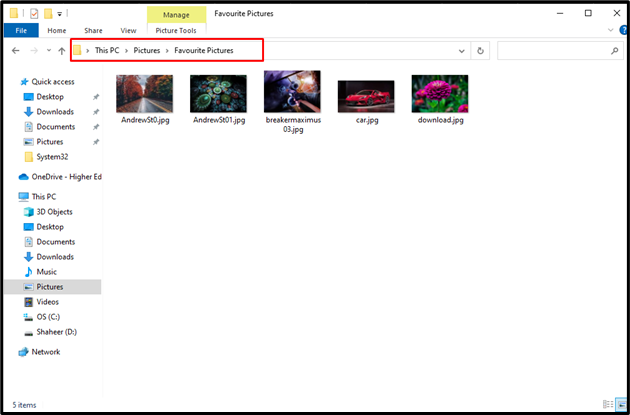
2. darbība. Sāciet slaidrādi
Kad fotoattēlu mape ir atvērta, noklikšķiniet uz 'Attēlu rīki' lai skatītu pieejamos rīkus, lai manipulētu ar attēla multividi. Pēc tam noklikšķiniet uz 'Slaidrāde' opcija no izvēlnes:
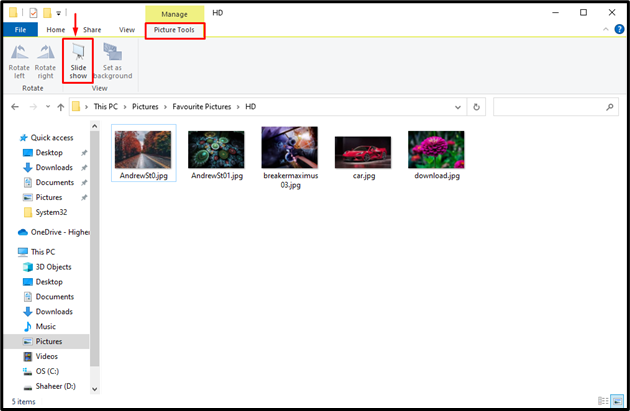
Pēc tam tiks sākta visu mapē esošo fotoattēlu slaidrāde:
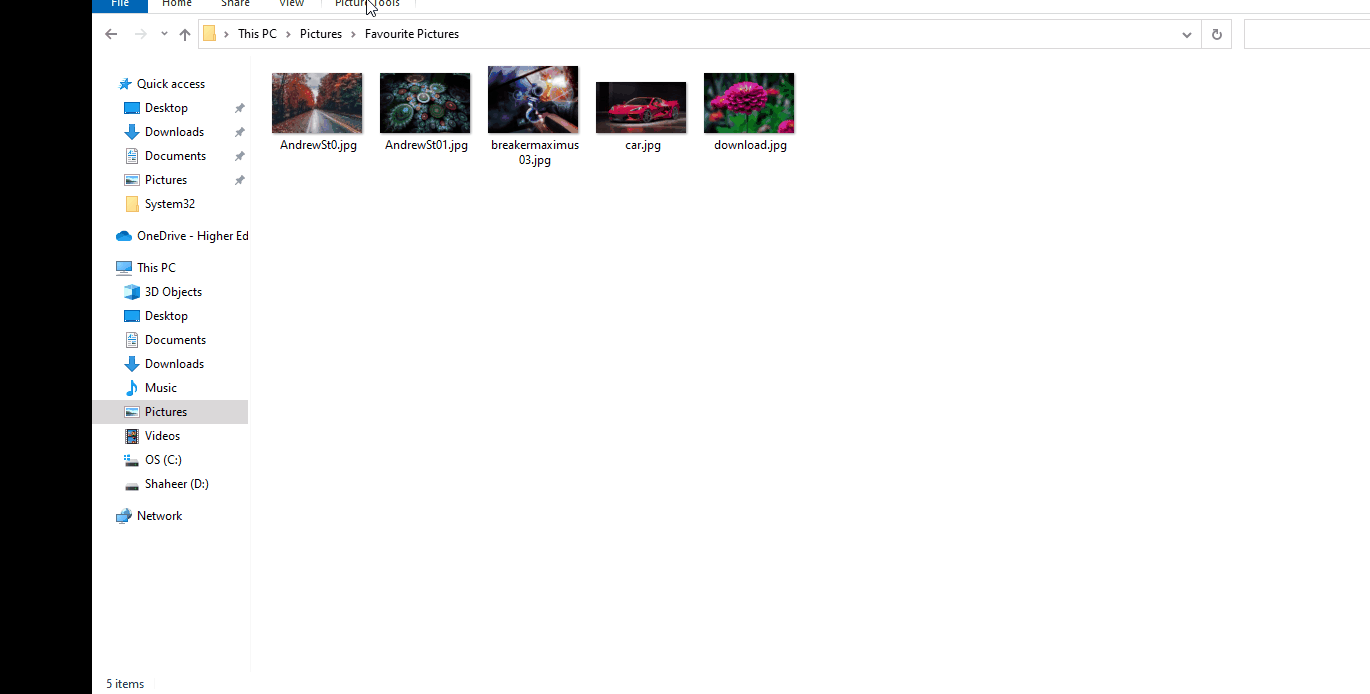
Lietotāji var iziet no slaidrādes, izmantojot ' Esc ” taustiņu uz tastatūras.
Kā skatīt fotoattēlus slaidrādē no lietotnes Fotoattēli?
Lietotne Fotoattēli ir noklusējuma Windows lietojumprogramma attēlu skatīšanai. Programma Windows fotoattēli nodrošina daudzas funkcijas, piemēram, skatīšanu, rediģēšanu un slaidrādi. Lietotāji var sākt slaidrādi saviem attēliem, izmantojot arī lietotni Fotoattēli. Lai to izdarītu, veiciet tālāk norādītās darbības.
1. darbība: atveriet lietotni Fotoattēli
Dodieties uz izvēlni Sākt, ierakstiet “ Fotogrāfijas ' meklēšanas lodziņā un noklikšķiniet uz ' Atvērt ” opcija:
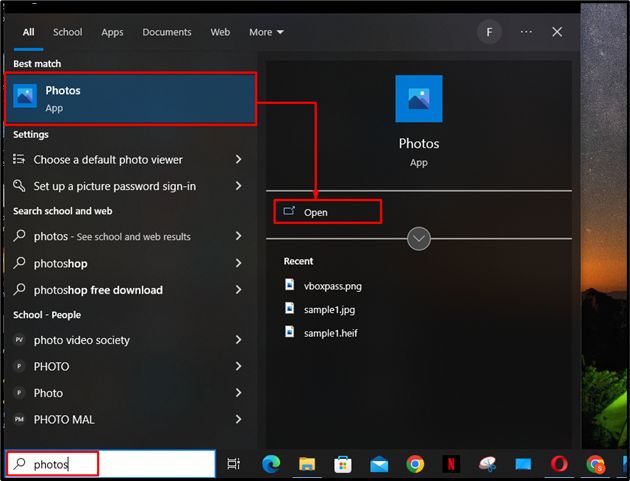
2. darbība: atveriet mapi Attēli
Tagad lietotnē Fotoattēli noklikšķiniet uz 'Mapes' iespēja atlasīt konkrēto slaidrādes mapi:
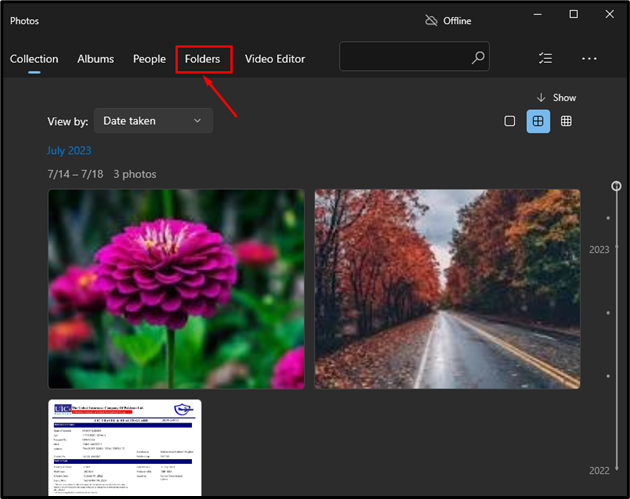
Pēc tam noklikšķiniet uz vajadzīgās mapes no kolekcijām, lai to atvērtu:
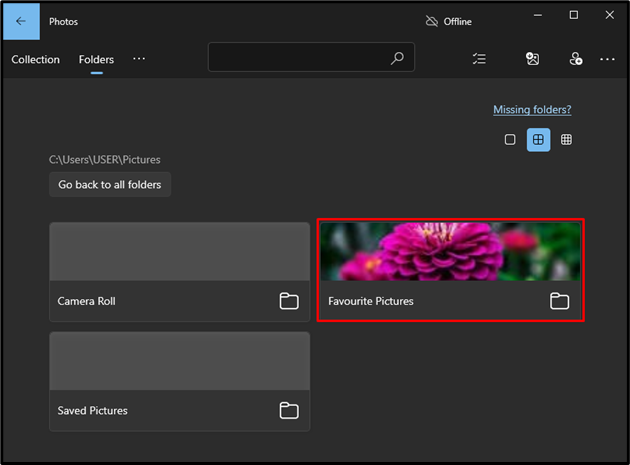
3. darbība. Sāciet slaidrādi
Kad lietotājs ir atvēris attēla mapi, noklikšķiniet uz 3 punktiem loga augšējā labajā stūrī un atlasiet 'Slaidrāde' opcija no parādītās konteksta izvēlnes:
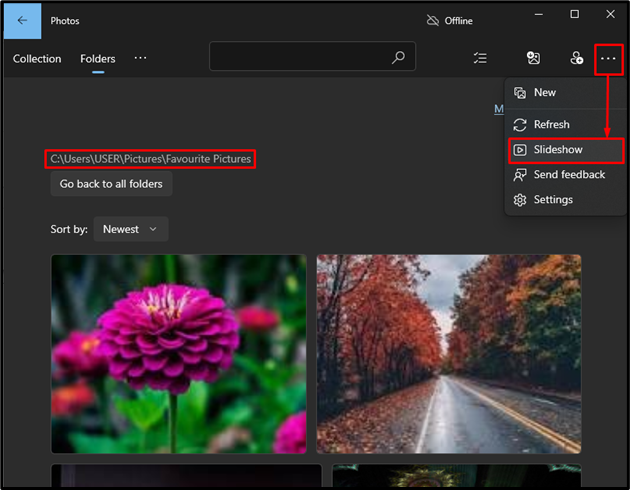
To darot, tiks sākta slaidrāde, un lietotājs var to iziet, izmantojot 'Esc' atslēga:
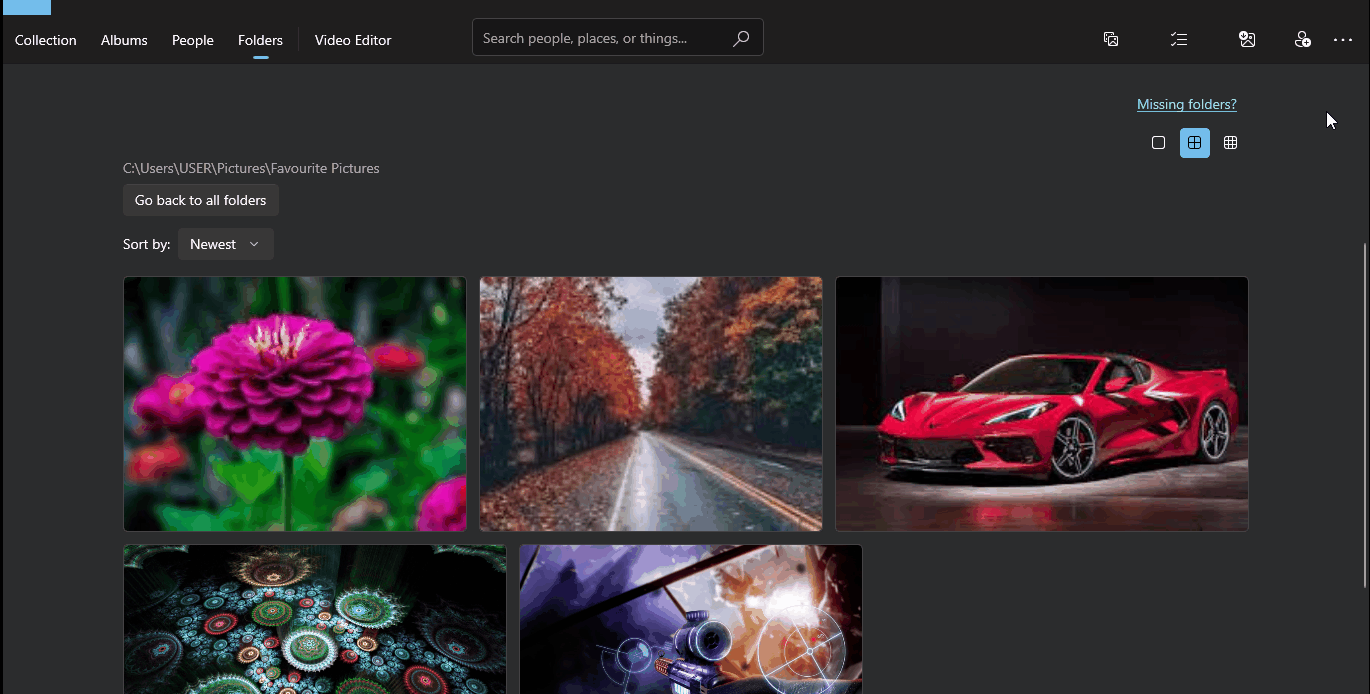
Kā skatīt fotoattēlus slaidrādē uz darbvirsmas fona?
Lietotāji var arī iestatīt savu darbvirsmas fonu kā slaidrādes skatītāju saviem iecienītākajiem attēliem. Lai skatītu fotoattēlus slaidrādē darbvirsmas vidē, veiciet tālāk norādītās darbības.
1. darbība. Atveriet sadaļu Fona iestatījumi
Vispirms atveriet 'Iestatījumi' izmantojot 'Windows + I' saīsni un noklikšķiniet uz 'Personalizēšana' variants:
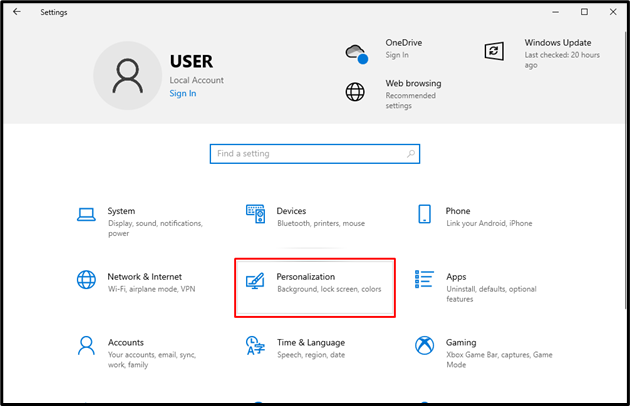
Personalizācijas iestatījumos noklikšķiniet uz 'Fons' nolaižamajā izvēlnē loga labajā rūtī un atlasiet opciju 'Slaidrāde':
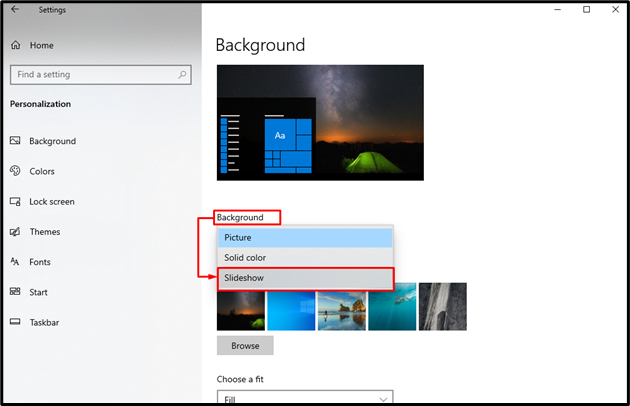
2. darbība: atlasiet mapi
Kad ir atlasīta opcija Slīdrāde, lietotājam ir jāizvēlas mape, kurā tiek saglabāti attēli. Lai to izdarītu, noklikšķiniet uz 'Pārlūkot' poga:
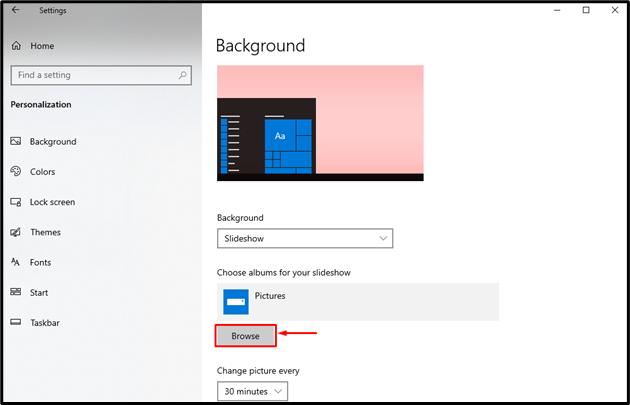
Iekš “Izvēlēties mapi” logā, pārlūkojiet vietu, kur tiek saglabāti attēli. Pēc tam atlasiet mapi un nospiediet pogu “Izvēlēties šo mapi” poga:
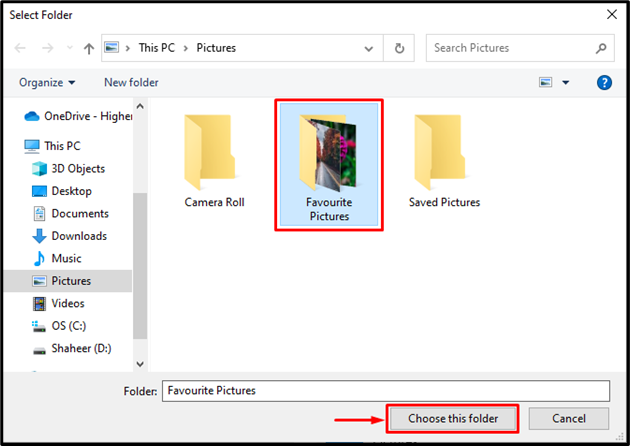
To darot, atlasītā mape tiks parādīta zem “Izvēlieties albumus slaidrādei” sadaļa:
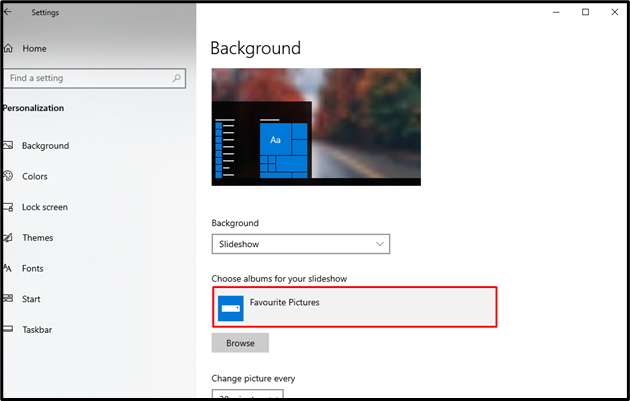
To darot, visi attēli “Mīļākās bildes” mape tiks parādīta kā slaidrāde uz datora darbvirsmas fona:

3. darbība: rediģējiet slaidrādes opcijas
Personalizācijas iestatījumos ritiniet nedaudz uz leju, lai redzētu slaidrādes konfigurācijas. Lietotājs var mainīt katra attēla laiku, ieslēgt/izslēgt attēlu sajaukšanu un izvēlēties piemērotāko fonam:
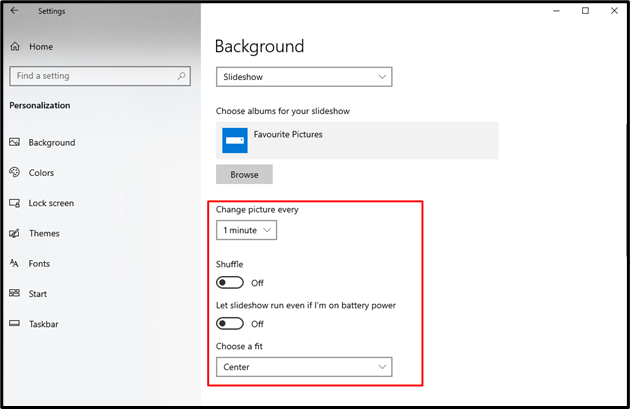
Tas viss attiecas uz fotoattēlu skatīšanu slaidrādē operētājsistēmā Windows 10.
Secinājums
Lai skatītu attēlus kā a Slaidrāde , atveriet iestatījumus, izmantojot 'Windows + I' īsinājumtaustiņš un noklikšķiniet uz ' Personalizēšana ” iestatījums. Pēc tam noklikšķiniet uz ' Fons ” nolaižamajā izvēlnē un atlasiet 'Slaidrāde' opciju. Izvēlieties fotoattēlu mapi slaidrādei, noklikšķinot uz 'Pārlūkot' pogu un atlasiet mapi, izmantojot “Izvēlēties mapi” logs. Lietotāji var arī konfigurēt slaidrādes konfigurācijas, piemēram, katra attēla laiku, attēlu sajaukšanu un fonā esošo attēlu piemērotību. Šajā rakstā ir sniegti vairāki veidi, kā skatīt fotoattēlus slaidrādē operētājsistēmā Windows 10.